
Sadržaj:
- Autor John Day [email protected].
- Public 2024-01-30 08:08.
- Zadnja izmjena 2025-01-23 14:37.

Danas su gadgeti poput Arduina pronašli vrlo popularnu upotrebu. Mogu se koristiti za stvaranje mnoštva projekata, međutim, zauzimaju puno prostora i skupi su za neke od nas (uključujući mene). Da biste riješili ovaj problem, predstavljam vam ovo uputstvo koje će vas naučiti kako koristiti ATmega8 (ili bilo koji drugi avr) čip za spremanje Arduino koda i ponašati se kao kompaktan i jeftin Arduino. Za to je potrebna lako dostupna elektronika, koju ćete, ako ste i hobist, već imati. Za razliku od drugih instrukcija, koje ovise o upotrebi vanjskog kristalnog oscilatora za postizanje istog cilja, ovaj projekt koristi unutarnji kristal ATmega8 od 8 MHz, što ga čini blagodatima za one kojima nedostaje kristal od 16 MHz.
Također, koristit ću Arduino kao ISP za programiranje čipa, pa ga čini jeftinijim.
Sada, bez daljnjih odlaganja, počnimo petljati!
Korak 1: Okupite neke stvari i neke datoteke

Zahtjevi:
1. 10uF kondenzator - 1
2. Žice kratkospojnika muški - 8
3. Oglasna ploča - 1
4. ATmega8 čip - 1
5. Arduino UNO ili bilo koji drugi Arduino
Stvari za preuzimanje:
1. Bootloader za ATmega8
2. Arduino IDE v1.0.1
Ova vas veza vodi do stranice Preuzimanja Arduino IDE -a. Preuzmite v.1.0.1 posebno jer sam otkrio da savršeno radi s čipom ATmega8. Iz nekog razloga, najnovija verzija ne podržava izmjenu datoteke Boards.txt, koja je ključna za ovo uputstvo.5. Boards.txt
Korištenje ove datoteke bit će objašnjeno kasnije.
Korak 2: Pretvorite Arduino u programera
Arduino se može pretvoriti u programera jednostavnim postavljanjem ArduinoISP skice na njega. Arduino ga daje kao primjer skice. Međutim, kôd dajem i kao datoteku. Preuzmite ga i prenesite na svoj Arduino.
Nakon što se kôd učita, prijeđite na sljedeći korak.
Korak 3: Postavljanje Arduino V1.0.1


Nakon preuzimanja Arduino v1.0.1, raspakirajte ga. Također, kopirajte cijeli tekst datoteke "Board.txt" koju ste preuzeli.
1. Sada morate pregledati sljedeću datoteku u izdvojenoj mapi:
"…….. / arduino-1.0.1 / hardware / arduino / Board.txt"
2. Otvorite "Board.txt" i zalijepite kopirani tekst na kraj datoteke.
3. Sada otvorite "arduino.exe" smješten u izdvojenu mapu Arduino 1.0.1.
4. Odaberite Arduino ploču kao "ATmega8-noxtal @8MHz"
5. Odaberite programator kao "Arduino kao ISP"
Sada je vaš Arduino IDE v1.0.1 postavljen!
Korak 4: Povezivanje Arduina s ATmega8



Ožičite ATmega8 IC sa svojim Arduinom pozivajući se na gore navedene sheme.
Također, imajte na umu da kondenzator od 10uF postavite između pinova RESET i GND.
Priložio sam sliku kako sam spojio svoj Arduino na ATmega8.
Korak 5: Snimanje pokretačkog programa na ATmega8




Bootloaderi su datoteke koje omogućuju nezavisno programiranje mikrokontrolera. Stoga, nakon što se ATmega8 spali s pokretačkim programom, moći ćemo ga koristiti kao Arduino.
Da biste narezali pokretački program:
1. Izdvojite "atmega8_noxtal.zip" u "……. / Arduino-1.0.1 / hardware / arduino / bootloaders \".
2. Ako je Arduino IDE već pokrenut, ponovo ga pokrenite, inače ga otvorite.
3. Provjerite jesu li programator, COM port i ploča ispravno postavljeni kako je opisano u jednom od prethodnih koraka.
4. Pritisnite "Burn Bootloader" u meniju "Tools".
Ako ste pravilno povezali, klikom na opciju "Burn Bootloader", svjetla RX, TX i L na Arduinu će početi jako svijetliti. Postavio sam i sliku.
Korak 6: Otpremanje skica na ATmega8


Nakon što ste narezali bootloader na svoj ATmega8, skoro ste završili ovaj projekt.
Sada ostaje samo da postavite željenu skicu na svoj čip. Da biste to učinili, provjerite je li ploča postavljena na "Atmega8-noxtal @8Mhz", a programer na "Arduino kao ISP".
Upamtite da se ožičenje koje ste koristili za snimanje pokretačkog programa također koristi za postavljanje skica
Učitavanje skice vrši se pomoću programa Arduino kao programera, pa ćete za razliku od uobičajenog, kada pritisnete "Ctrl+U", sada morati pritisnuti "Ctrl+Shift+U", koji govori IDE -u da programira čip preko Arduina.
Korak 7: Čestitamo



Čestitamo na uspješnoj konverziji vašeg ATmega8 čipa u mini Arduino. Sada svoje projekte možete učiniti mnogo kompaktnijima i jeftinijima. Da biste razumjeli njegovu pin vezu s Arduino pinovima, pogledajte datoteku "ATmega8 kao Arduino Pinout" koju ste ranije preuzeli.
Također, ako vam je ovo uputstvo bilo od pomoći, podržite me tako što ćete dva ili tri puta ponovo otvoriti skraćene veze za preuzimanje. Možete me podržati i na Patreonu.
To je sve za ovu instrukciju! Ako imate bilo kakvih nedoumica, slobodno komentirajte.
Keep Tinkering!
Projekat napisao:
Utkarsh Verma
Hvala Ashish Choudharyju što mu je posudio kameru.
Preporučuje se:
Programiranje ATmega328 s Arduino IDE -om pomoću kristala od 8 MHz: 4 koraka

Programiranje ATmega328 s Arduino IDE -om pomoću kristala od 8 MHz: U ovom Instuctableu ću obuhvatiti korak po korak vodič za programiranje ATmega328P IC (isti mikrokontroler prisutan na Arudino UNO) koristeći Arduino IDE i Arduino UNO kao programera kako biste od sebe napravili prilagođeni Arduino za izradu vaših projekata
Samostalni ATmega328p (pomoću internog takta 8 MHz): 4 koraka

Samostalni ATmega328p (koristeći interni takt od 8 MHz): ATmega328p je jednočipni mikrokontroler koji je stvorio Atmel u porodici megaAVR (kasnije je Microchip tehnologija kupila Atmel 2016. godine). Ima 8-bitnu RISCprocesorsku jezgru Harvard arhitekture. Ovaj mikrokontroler je mozak Arduina
Digitalni sat pomoću internog RTC -a STM32L476: 5 koraka
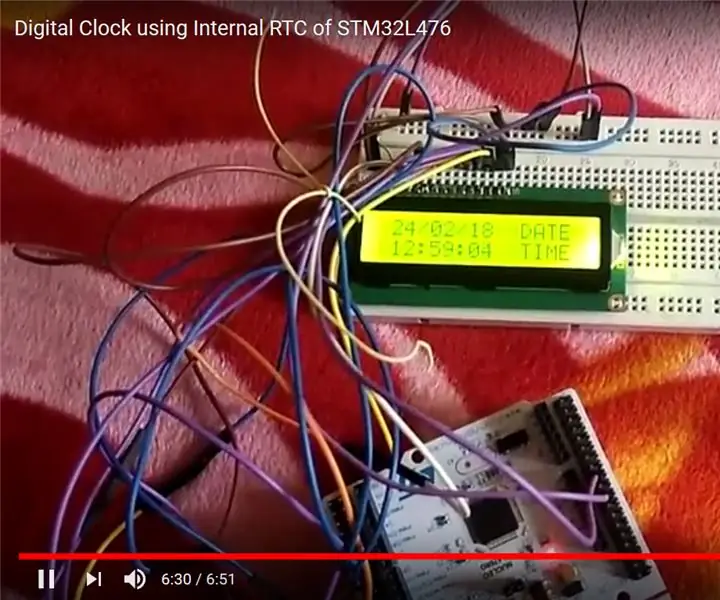
Digitalni sat pomoću internog RTC -a STM32L476: Ovaj vodič vodi do stvaranja digitalnog sata kod kuće i može raditi sve dok se napaja iz izvora napajanja. Koristi interne registre mikrokontrolera i ne zahtijeva vanjski RTC
Dodavanje internog (ish) Bluetooth -a prenosnom računaru: 4 koraka

Dodavanje internog (ish) Bluetootha na prijenosno računalo: Ubacivanje bluetooth -a u prijenosno računalo koje zapravo nije trebalo imati bez ikakvog dosadnog lemljenja
Dodavanje internog A2DP Bluetooth -a za Ipod Mini (2G): 4 koraka

Dodavanje internog A2DP Bluetooth -a za Ipod Mini (2G): Nakon što sam pročitao dokumentirani proces dodavanja internog bluetootha na 4G i 5G iPod -ove od strane Fstedie -a, počeo sam razmišljati kako ga natjerati da radi za 2G Mini. Konačni rezultat je potpuno nepromijenjen Mini koji ima A2DP stereo blu
